Google アナリティクスとは?使い方や見るべき9つのレポートを解説
Google アナリティクスはウェブサイトの解析には必須のツールで、無料とは思えないほどに豊富な機能を備えています。
それゆえに、どの数値を見ればよいのかわからずに使いこなせていない方もいるのではないでしょうか?
今回は、Google アナリティクスのどこを見ればよいのか、その基本的な使い方について解説していきます。
目次
・Google アナリティクスの導入方法
・Google アナリティクス 4つのメニューと見るべき9つのレポート
Google アナリティクスとは?役割やレポートから分かること
Google アナリティクスとは、Google が提供する無料のアクセス解析ツールです。
Google アナリティクスではとても豊富な数値やレポートを見ることができます。
例えば、
「1か月間のサイトの訪問者はどれくらいか」
「訪問者の性別比は男女どちらが多いのか」
「訪問者はどこからアクセスしてきたのか」
「訪問者はアクセス後、どのページを見ているのか」
などのデータを計測、閲覧できます。
このように豊富なデータやレポートがあるのですが、それらからわかることはとてもシンプルな4つのポイントに分類できます。
① 「どんな人」が
② 「どこから」きて
③ 「何をしている」のか
④ そして、このウェブサイトが「ビジネスにどれくらい貢献している」のか
Google アナリティクスからこのような情報が確認できます。
そのため、多くのWeb担当者は「データを計測」し、改善施策を行った後「効果検証を行う」ために Google アナリティクスを活用しています。

以降では、4つのデータをどこから見られるのかをご説明していきます。
Google アナリティクスの導入方法
説明に入る前に、Google アナリティクスのアカウントを持っていない方はこの際に導入しておきましょう。
Google アナリティクスの導入は3ステップに分かれます。
1. Google アカウントの登録
Google アナリティクスを使うためには、Google のアカウントが必要です。
Gmail や Google 広告を利用している場合にはすでにアカウントをお持ちだと思いますので、このステップは不要です。
Google アカウントは下記URLから作成できます。
https://www.google.com/accounts/NewAccount?hl=ja
2. Google アナリティクスアカウントを作成
Google アカウントがあれば、Google アナリティクスのアカウントが作成できます。
以下のリンクから作成できます。
https://marketingplatform.google.com/about/analytics/
3. ウェブサイトにトラッキングコードを設置する
アカウントを作成すると計測用のトラッキングコードが発行されます。
発行されたトラッキングコードを設置すると、計測が開始されます。
詳しい導入方法は以下の記事で解説しています。
旧 Google アナリティクス(ユニバーサルアナリティクス)の導入方法はこちら
新 Google アナリティクス(Google アナリティクス4)の導入方法はこちら
Google アナリティクス 4つのメニューと見るべき9つのレポート
Google アナリティクスの導入が完了したら、早速管理画面を見ていきましょう。
Google アナリティクスの管理画面には、大きく4つのレポートメニューがあります。
① ユーザーレポート
② 集客レポート
③ 行動レポート
④ コンバージョンレポート
順にそれぞれの役割と使い方、見るべき指標やレポートなどを解説していきます。
ユーザーレポート|誰がどれくらいアクセスしているかを知る
ひとつめはユーザーレポートです。
このレポートでは冒頭の「①どんな人が来ているのか」に加えて、サイト全体にどれくらいのアクセスがあるのかといった全体像もわかります。
ユーザー > 概要

Google アナリティクスを導入したら、まず初めに見るべきレポートです。
この「ユーザー 概要レポート」では、サイト全体にどれくらいのアクセスが来ているのか、そのサマリーを見ることができます。
まずは、月間でどれくらいのアクセスがあるのかなど、サイトの現状について把握しておきましょう。
ユーザー > ユーザー属性

続いて「どんな人がきているのか」を調べていきます。
アクセスしている人のどのような情報が知りたいかは商材やビジネスによって異なるかもしれませんが、ユーザー属性レポートはどんなビジネスでも見ておくと良いでしょう。
ユーザー属性レポートでは、最も基本的なデモグラフィック情報である「年齢」と「性別」の情報が確認できます。
特にBtoCのビジネスであれば訴求やデザインなども影響する部分なのでここもしっかり把握しておきましょう。
ユーザー > モバイル > 概要

次に見るべきレポートがモバイル概要のレポートです。
このレポートでは、ウェブサイトにアクセスした際のデバイスの種類(パソコン・スマートフォン・タブレット)ごとのデータが表示されます。
デバイスによってサイトの見え方は変わります。
ウェブサイトの改善に取り組む際に、パソコンとスマートフォンどちらにより最適化を進めるべきかの参考に利用できます。
集客レポート|どこからアクセスしているか」を知る
「集客レポート」では、ウェブサイトにどこからアクセスしたのかが分かります。
例えば「Google 検索広告からアクセスしてきた」や「hogehogeという比較サイトからアクセスがあった」など、ウェブサイトに流入する前にアクセスしていた場所や経路がレポートに表示されます。
集客 > すべてのトラフィック > チャネル

集客レポートでは、まず「チャネルレポート」から確認します。
チャネルレポートでは、文字通りアクセスのもとになったチャネル別のレポートが表示されます。
Google アナリティクスにおけるチャネルとは、「自然検索」や「有料広告」「ソーシャルメディア」など大まかな分類のことで、主に以下のような分類がされています。
・Organic Search:Google や Yahoo! などの検索エンジンの検索結果のうち、広告以外から流入したもの
・Paid Search:Google や Yahoo! などの検索エンジンの検索結果のうち、広告から流入したもの
・Display:ディスプレイ広告から流入したもの
・Social:Twitter や Facebook などのソーシャルメディアから流入したもの
・Direct:ブックマークや、URLを直接打ち込んで流入したもの
・(Other):上記に当てはまらないもの
大まかにどんなチャネルからの流入が多いのかが分かることで、ボトルネックとなっているチャネルやもっと投資していくべきチャネルの特定につながります。
集客 > すべてのトラフィック > 参照元/メディア

チャネルレポートよりも、もっと細かい分析をする場合には「参照元/メディアレポート」が便利です。
「参照元」とは、GoogleやYahoo、Twitter、あるいは sitest.jp といったウェブサイトにアクセスする前にいたサイトの名前や媒体を指します。
一方で「メディア」とは、チャネルと似た指標で、自然検索(organic)やクリック課金型広告(cpc)など、どのような形でアクセスに至ったかを示します。
これを利用することで、一口にOrganicといってもGoogleとYahooの成果の違いや、広告媒体ごとのアクセス状況の違いなどを分析することができるようになります。
よく利用される参照元/メディアには以下のようなものがあります。
・google / organic:Google での検索結果から流入したもの
・google / cpc:Google の検索結果のうち、特に広告から流入したもの
・hogehoge.jp / refferal:hogehoge.jp というウェブサイトからリンクなどをクリックして流入したもの
・twitter / sns:Twitter から流入したもの
行動レポート|アクセス後に何をしたのかを知る
ユーザーレポートと集客レポートで、どのような人がどこから来たのかが分かるようになりました。
集客レポートでは「アクセス後に何をしたのか」に注目した数値、いわゆるサイト内の行動データを確認できます。
行動 > サイトコンテンツ > すべてのページ

「すべてのページレポート」では、ページごとのページビュー数やセッション数などを確認できます。
ここで大雑把によく見られているページを把握しましょう。
行動 > サイトコンテンツ > ランディングページ
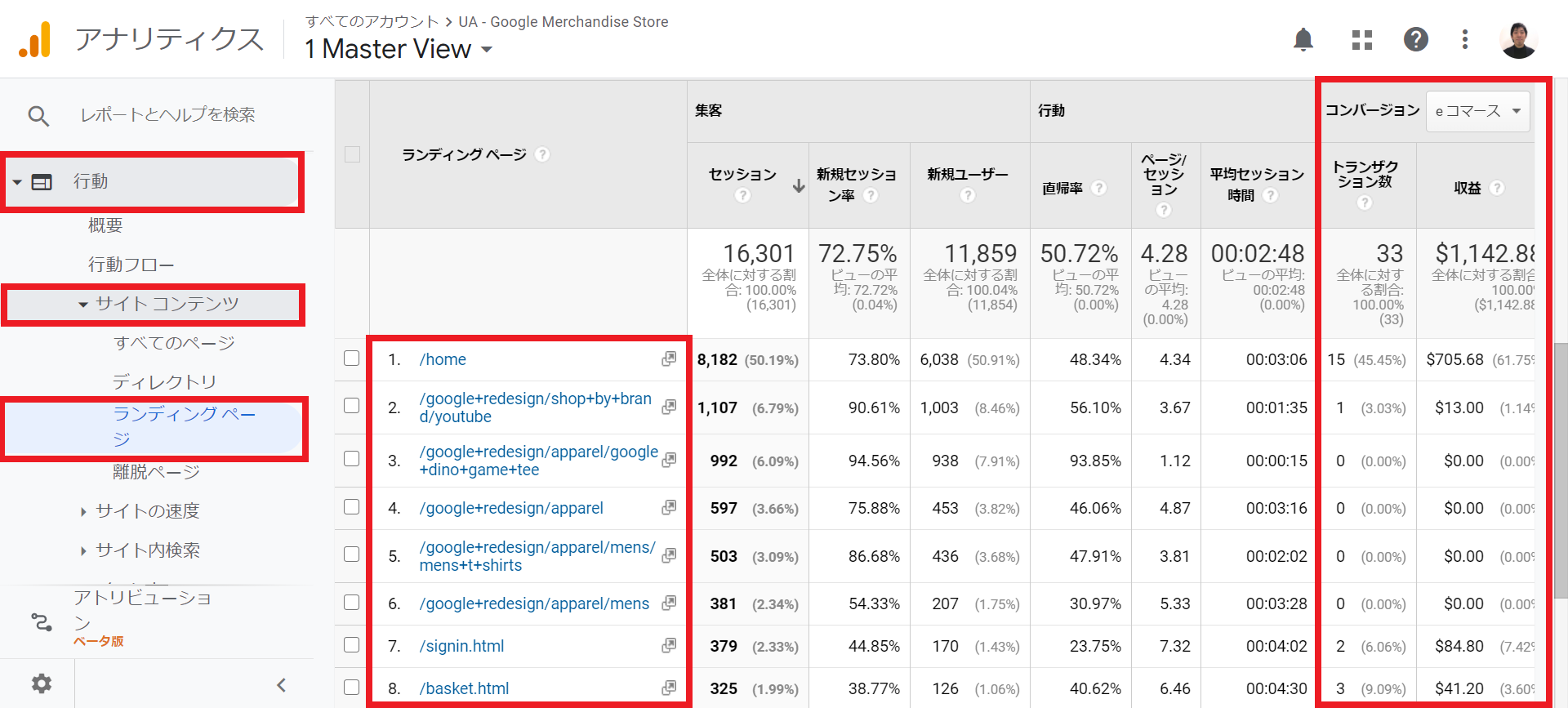
「ランディングページレポート」では、その名の通り、各ページがランディングページだった時の指標を確認することができます。
ちなみに、よく見ると「すべてのページレポート」とは表示されている指標が異なり、各ランディングページでの目標達成数、目標達成率があります。
この数値を見ることで、どのページに誘導するべきかが確認できます。
コンバージョンレポート|施策の効果検証・ビジネスへの貢献度を知る

「コンバージョンレポート」とは、文字通りコンバージョンに関するレポートで、商品購入や会員登録などをあらかじめGoogleアナリティクスのコンバージョンとして設定しておくことで、その数値を確認できます。
コンバージョン > 目標 > 概要
<画像>
アクセス解析やウェブサイトの改善を行う目的はコンバージョンを増やす、売上を増やすことにあります。
理想は常にチェックしておくべきですが、施策やサイトの改善を行った際には必ず前後の推移を確認しておくようにしましょう。
コンバージョン > 目標 > 目標到達プロセス

ECサイトで商品購入をする際、多くの場合①商品一覧からカートに商品をいれて②購入内容を確認して③決済する、というようにステップを踏みます。
目標到達プロセスでは、このような最終のコンバージョンに至るまでの間でユーザーがどれくらいスムーズに遷移しているのか、その数値を見ることができます。
ひとつのコンバージョンに対しても、このようなファネルで分析することにより、改善に注力するべき場所が明確になり、効率的にサイトの改善を進めることができるようになります。
Google アナリティクスを活用した分析のフロー
ここまで、主要なレポートをご紹介してきましたが、この章ではどのように分析を進めていくべきかを解説します。
こまめなチェックは変動の多い数値のみ行う
アクセス解析をするうえで、都度変動する指標とあまり変動しない指標があります。
Google アナリティクスのレポートでいうと、ユーザーレポートの数値はあまり変動しません。
商材を新しくしたり、大きな方針転換をしない限り、アクセスしてくるユーザー層は大きく変動はしないからです。
このような数値は導入後に一度確認した後は、半年や1年単位で軽く確認するだけで良いでしょう。
一方でコンバージョンレポートは施策のたびに変動する可能性があるので、こまめなチェックが必要になります。
集客・行動レポートを中心に分析を行い改善施策を立案
Google アナリティクスを活用する最終の目的は、コンバージョン数の増加・コンバージョン率向上につながる施策の立案です。
その施策立案のためには集客レポートと行動レポートの分析が不可欠です。
これらのレポートは様々な応用が利き、施策の立案にとても役立ちます。
施策を立案するために行う分析の切り口としては、このようなものがあります。
・コンバージョン率が低い、コンバージョン数が少ないチャネル、参照元/メディアはどこか
・コンバージョンに至っているユーザーは、どのページを閲覧しているのか
・どのページにランディングさせると効率よく成果をあげられるか
コンバージョンレポートで効果検証
こうした分析から施策を立案し実施した後は、必ずコンバージョンレポートで結果を確認しましょう。
この効果検証をもとに、さらに施策を立案し、PDCAを回していき、継続してコンバージョン率改善を図ることが重要です。
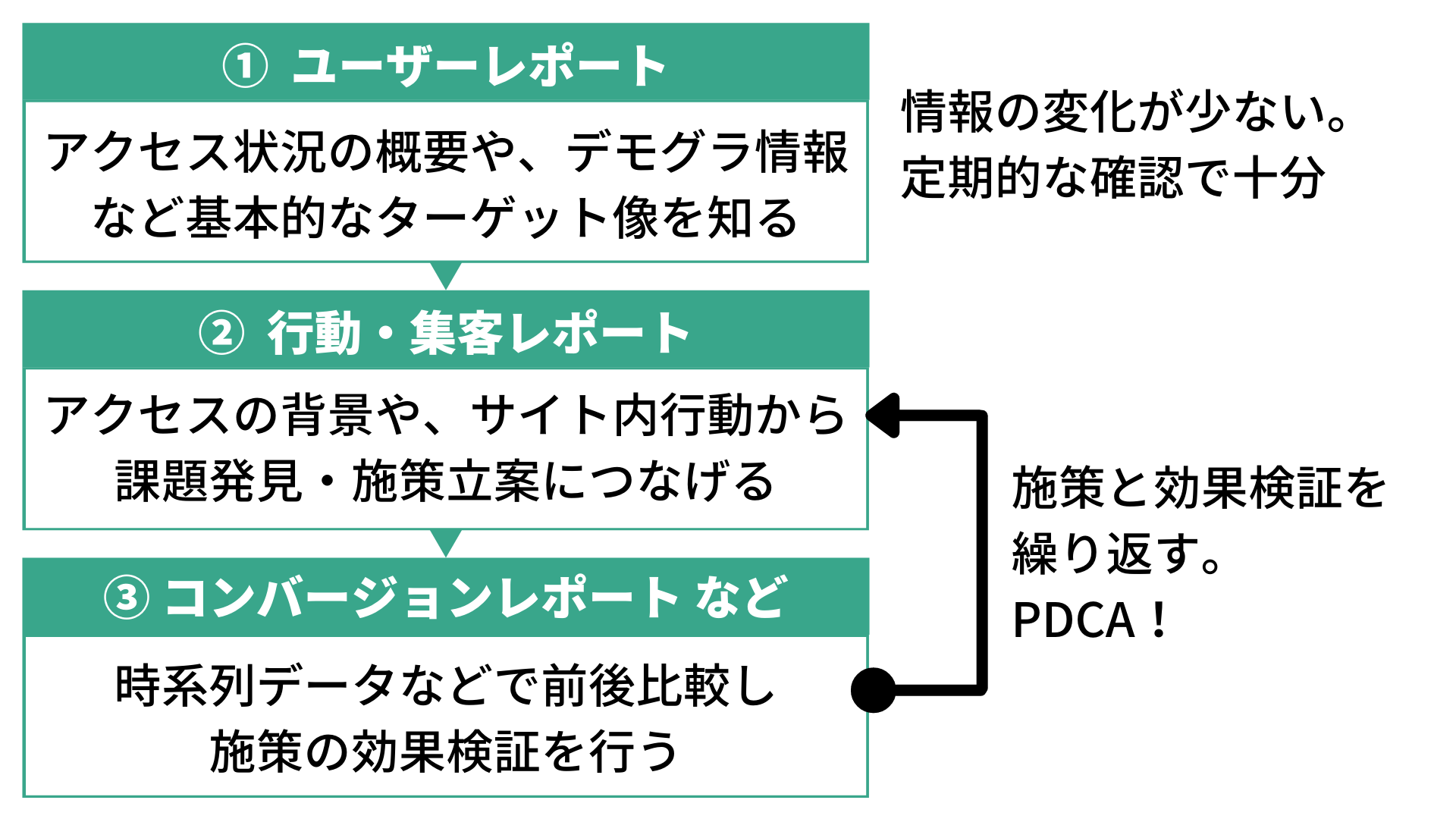
Google アナリティクスだけではわからない各ページ内の動き
実は機能が豊富な Google アナリティクスでも、それだけでは分からないことがあります。
それは各ページ内でユーザーがどのような行動をしているかです。
例えばGoogleアナリティクスのデフォルトの機能では、各ページの中でユーザーがどんな情報に注目しているのか、どこをクリックしているのかなどは全く分かりません。
そのようなページ内の行動を可視化してくれるツールが「ヒートマップ」と呼ばれるものです。
当社が開発するアクセス解析ツール SiTest(サイテスト)では、このヒートマップでユーザー行動を可視化することができます。
SiTest と Google アナリティクスを併用することで、効率的に施策立案を行うことができるようになります。
SiTest は2週間無料で全機能を体験することができます。
ご興味のある方は、以下のリンクからお申し込みくださいませ。
-
お問い合わせ
SiTest の導入検討や
他社ツールとの違い・比較について
弊社のプロフェッショナルが
喜んでサポートいたします。 -
コンサルティング
ヒートマップの活用、ABテストの実施や
フォームの改善でお困りの方は、
弊社のプロフェッショナルが
コンサルティングいたします。
今すぐお気軽にご相談ください。
今すぐお気軽に
ご相談ください。
(平日 10:00~19:00)
今すぐお気軽に
ご相談ください。
0120-90-5794
(平日 10:00~19:00)
グラッドキューブは
「ISMS認証」を取得しています。

認証範囲:
インターネットマーケティング支援事業、インターネットASPサービスの提供、コンテンツメディア事業
「ISMS認証」とは、財団法人・日本情報処理開発協会が定めた企業の情報情報セキュリティマネジメントシステムの評価制度です。































